Outlook'ta eklentili e-postadan görev nasıl oluşturulur?
Birçok durumda, Outlook'taki e-posta mesajının içeriğine dayalı olarak görev oluşturmanız gerekir. E-postayı görevin ekli dosyası olarak saklamak, gelecekte başvurmak üzere e-postayı görüntülemeniz için en iyi yoldur. Bu makalede, Outlook'ta eklentili e-postadan görev oluşturma yöntemlerini göstereceğiz.
Outlook'ta Hızlı Adımlar ile eklentili e-postadan görev oluşturma
E-postayı görev klasörüne taşıyarak eklentili e-postadan görev oluşturma
- Yapay zeka teknolojisiyle e-posta üretkenliğinizi artırın, size hızlı cevap verme, yeni taslaklar oluşturma, mesajları çevirme ve daha fazlasını daha verimli bir şekilde yapma imkanı sağlar.
- Otomatik CC/BCC, kurallara göre Otomatik Yönlendirme ile e-posta göndermeyi otomatikleştirin; Exchange sunucusu gerektirmeden Otomatik Yanıt (Dışarıda) gönderin...
- BCCde olduğunuzda tümünü yanıtla seçeneğini kullandığınızda BCC Uyarısı veya unutulmuş ekler için Eklenti Hatırlatma gibi hatırlatıcılar alın...
- Ekleri İçeren Tümünü Yanıtla, Selamlama veya Tarih & Saat Bilgisini Otomatik Ekleme veya Konu, Birden Fazla E-postayı Yanıtlama gibi özelliklerle e-posta verimliliğini artırın...
- E-postaları geri çağırma, Ek Araçları (Tüm Ekleri Sıkıştır, Tüm Ekleri Otomatik Kaydet...), Yinelenenleri Kaldır ve Hızlı Rapor ile e-posta işlemlerini akıcı hale getirin...
Outlook'ta Hızlı Adımlar ile eklentili e-postadan görev oluşturma
Hızlı Adımlar yardımıyla, bir e-posta mesajını sadece bir tıklamayla Outlook'ta görev ekli dosyası olarak hızlıca ekleyebilirsiniz. Lütfen aşağıdaki adımları izleyin.
1. Görev oluşturmak istediğiniz mesajı içeren bir hesap klasörü belirtin ve ardından Daha Fazla ![]() düğmesine tıklayın Hızlı Adımlar grubunda yer alan Ana Sayfa sekmesinde (Outlook 2010 ve 2013), ardından genişletilmiş menüden Yeni Oluştur seçeneğine tıklayın. Ekran görüntüsüne bakın:
düğmesine tıklayın Hızlı Adımlar grubunda yer alan Ana Sayfa sekmesinde (Outlook 2010 ve 2013), ardından genişletilmiş menüden Yeni Oluştur seçeneğine tıklayın. Ekran görüntüsüne bakın:

Not: Hızlı Adımlar özelliği, Outlook 2007'de mevcut değildir.
2. Hızlı Adım Düzenleme iletişim kutusunda, Eylem Seçin açılır listesinden Görev Oluştur ve Ekle seçeneğini belirleyin; İsterseniz hızlı adımın adını Ad kutusunda yeniden adlandırın; ardından Son düğmesine tıklayın. Ekran görüntüsüne bakın:
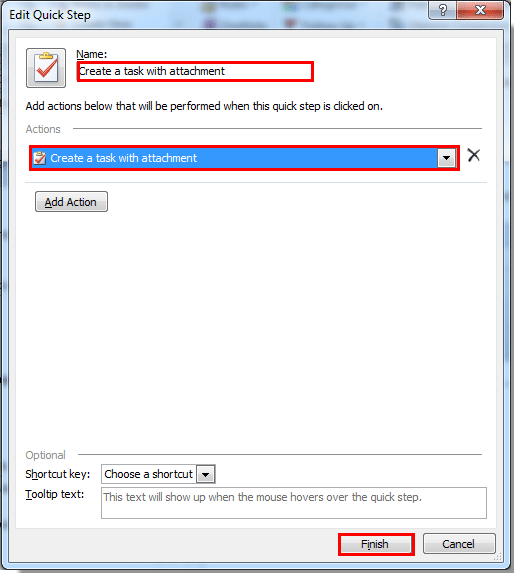
3. Şimdi hızlı adım başarıyla oluşturuldu. Oluşturulan hızlı adımı Ana Sayfa sekmesi altında Hızlı Adımlar grubunda görebilirsiniz.
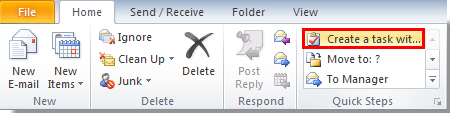
4. Hızlı adım kullanırken, görev oluşturmak istediğiniz e-postayı seçin ve ardından yukarıda oluşturduğunuz hızlı adımı etkinleştirmek için tıklayın. Ekran görüntüsüne bakın:

5. Ardından, e-posta ekli dosya olarak gösterilen bir Görev penceresi açılır. Görevi düzenleyin ve kaydedin.
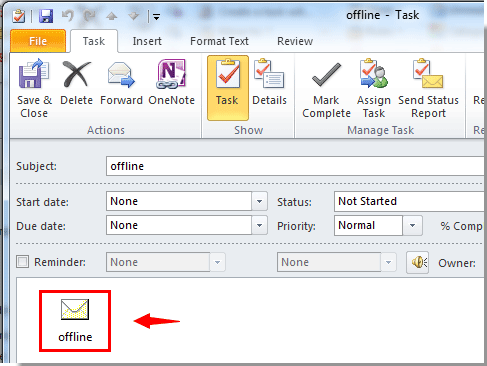
E-postayı görev klasörüne taşıyarak eklentili e-postadan görev oluşturma
Ayrıca, belirli bir e-postayı sağ tıklayıp ardından görevler klasörüne taşıyarak eklentili e-postadan görev oluşturabilirsiniz.
1. Görev ekli dosyası olarak eklemek istediğiniz belirli e-posta mesajını seçin ve sağ tıklayın.
2. Outlook 2010 ve 2013'te, daha önce hiç e-postayı görevler klasörüne taşımadıysanız, Taşı işlevinin sağ tıklama menüsünde görevler seçeneği görünmez. Taşı > Diğer Klasör'e tıklamanız gerekir. Ekran görüntüsüne bakın:
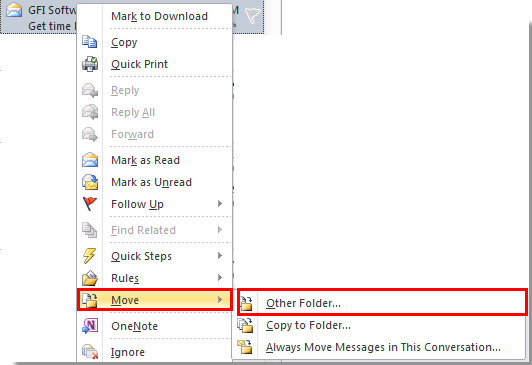
Outlook 2007'de lütfen sağ tıklama menüsünden Klasöre Taşı'yı tıklayın.

3. Öğeleri Taşı iletişim kutusunda, belirli bir e-posta hesabı altındaki Görevler klasörünü seçin. Ardından Tamam düğmesine tıklayın.
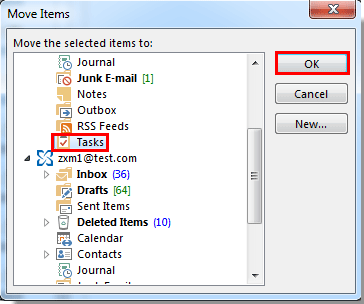
4. Ardından, e-posta ekli dosya olarak gösterilen bir Görev penceresi açılır. Görevi düzenleyin ve kaydedin.
5. Bundan sonra, Outlook 2010 ve 2013'te, Görevler seçeneği Taşı işlevinin sağ tıklama menüsünde görüntülenir, sadece Taşı > Görevler tıklayarak Outlook'ta eklentili e-postadan görev oluşturabilirsiniz. Ekran görüntüsüne bakın:

En İyi Ofis Verimlilik Araçları
Son Dakika: Kutools for Outlook Ücretsiz Sürümünü Sunmaya Başladı!
Yepyeni Kutools for Outlook ile100'den fazla etkileyici özelliği deneyimleyin! Şimdi indir!
📧 E-posta Otomasyonu: Otomatik Yanıt (POP ve IMAP için kullanılabilir) / E-posta Gönderimini Zamanla / E-posta Gönderirken Kurala Göre Otomatik CC/BCC / Gelişmiş Kurallar ile Otomatik Yönlendirme / Selamlama Ekle / Çoklu Alıcılı E-postaları Otomatik Olarak Bireysel Mesajlara Böl...
📨 E-posta Yönetimi: E-postayı Geri Çağır / Konu veya diğer kriterlere göre dolandırıcılık amaçlı e-postaları engelle / Yinelenen e-postaları sil / Gelişmiş Arama / Klasörleri Düzenle...
📁 Ekler Pro: Toplu Kaydet / Toplu Ayır / Toplu Sıkıştır / Otomatik Kaydet / Otomatik Ayır / Otomatik Sıkıştır...
🌟 Arayüz Büyüsü: 😊 Daha Fazla Şık ve Eğlenceli Emoji / Önemli e-postalar geldiğinde uyarı / Outlook'u kapatmak yerine küçült...
👍 Tek Tıkla Harikalar: Tümüne Eklerle Yanıtla / Kimlik Avı E-postalarına Karşı Koruma / 🕘 Gönderenin Saat Dilimini Göster...
👩🏼🤝👩🏻 Kişiler & Takvim: Seçilen E-postalardan Toplu Kişi Ekle / Bir Kişi Grubunu Bireysel Gruplara Böl / Doğum günü hatırlatıcısını kaldır...
Kutools'u tercih ettiğiniz dilde kullanın – İngilizce, İspanyolca, Almanca, Fransızca, Çince ve40'tan fazla başka dili destekler!


🚀 Tek Tıkla İndir — Tüm Ofis Eklentilerini Edinin
Şiddetle Tavsiye Edilen: Kutools for Office (5'i1 arada)
Tek tıkla beş kurulum paketini birden indirin — Kutools for Excel, Outlook, Word, PowerPoint ve Office Tab Pro. Şimdi indir!
- ✅ Tek tık kolaylığı: Beş kurulum paketinin hepsini tek seferde indirin.
- 🚀 Her türlü Ofis görevi için hazır: İhtiyacınız olan eklentileri istediğiniz zaman yükleyin.
- 🧰 Dahil olanlar: Kutools for Excel / Kutools for Outlook / Kutools for Word / Office Tab Pro / Kutools for PowerPoint